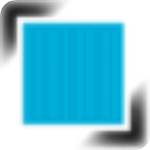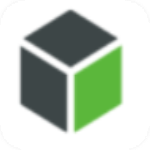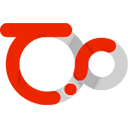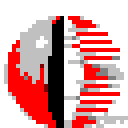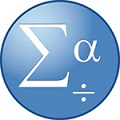安装教程
1、从本站下载数据包并解压,运行安装程序(注意:安装这款软件前必须先安装Inventor主程序)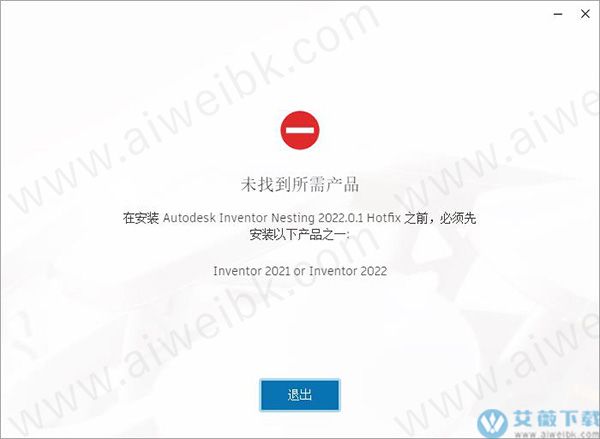
2、根据提示完成安装
3、安装完成
4、安装完成后回到数据包中以管理员身份运行Autodesk License Patcher Ultimate.exe
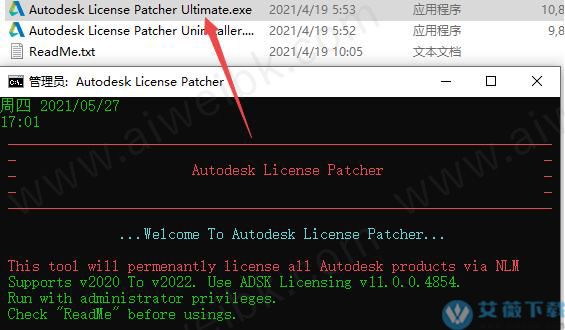
5、 运行软件,点击“使用网络许可”
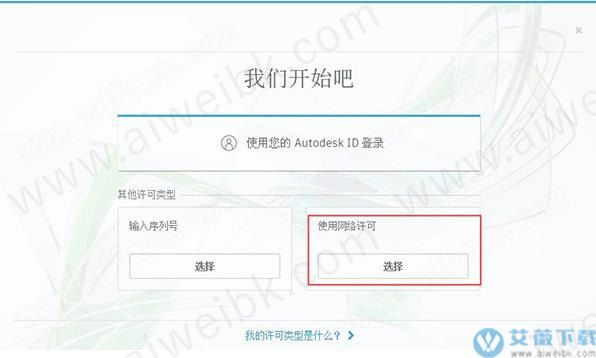
6、运行软件,第一项选择“第一许可服务器”,第二项输入127.0.0.1
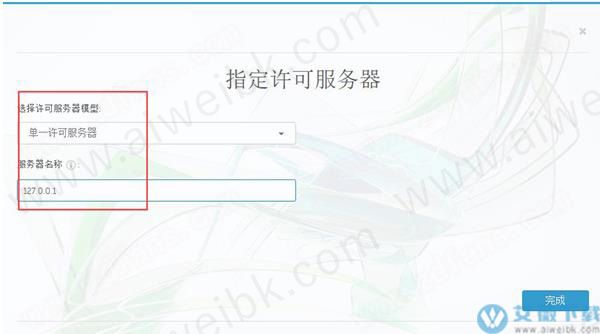
软件特征
1、模型状态 - 零件在一个零件文件中管理制造操作、尺寸变化和简化表示。

2、模型状态 - 部件
在单个文档中创建部件的多个表示,以管理配置和模型简化。
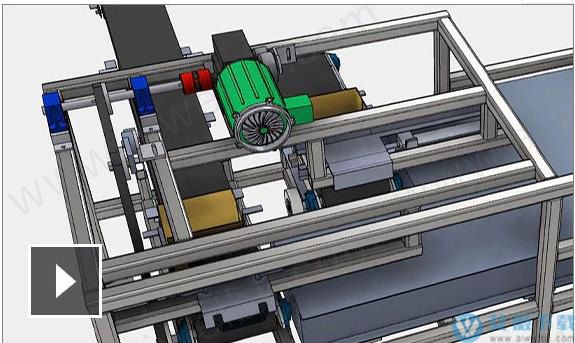
3、Revit 互操作性
使用可在 Inventor 中简化和保存 Revit 项目文件的改进工具,就 BIM 项目展开协作。
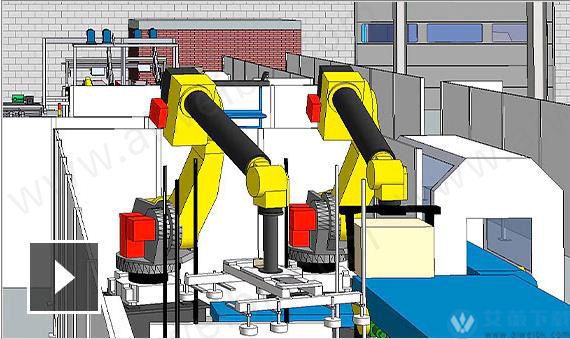
4、绘图增强
在二维工程视图中使用三维模型的照相机视图、制造信息和光源样式。

5、工作效率和性能
提高编辑大型部件时的性能以及常用功能的工作效率。

6、安装和部署
凭借全新的安装和部署体验,让团队中的每个人都使用最新版本。
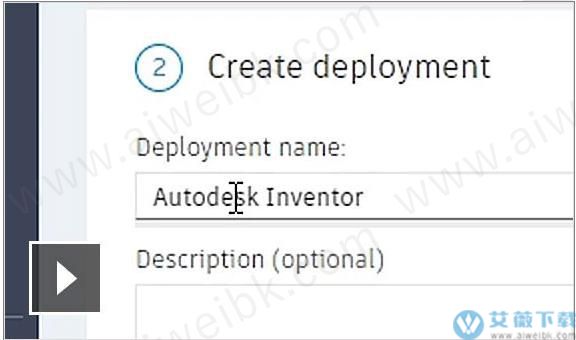
软件优势
一、新增功能1、产品名从 Nesting Utility 更改为 Inventor Nesting。
2、图标更新为浅色主题。
二、已修复的问题汇总
1、创建的三维模型的 Z 轴位置不正确。
2、如果存在与转换的形状有关的警告,创建三维模型有时会导致软件崩溃。
3、改进了本地化。
三、已知问题摘要
1、如果未检入某个 INEST 文件的源 IAM 或 IPT 文件,检入该 INEST 文件将被阻止。
2、如果转换失败并显示消息“保存文档时遇到问题”,请转至 C:ProgramDataAutodeskInventor Nesting 2020Sources,然后删除任何不需要的文件。
3、Example-template-full 报告模板中的有些表格和图表是空白的。请改为使用默认模板(自动加载的模板)。
4、创建钣材的三维模型作为部件会将不可见的文档留在内存中。使用“文件”>“全部关闭”可关闭这些存留的文档。
5、如果在排料的材料定义中禁用了“旋转 90 度”、“旋转 180 度”和“旋转 270 度”这些旋转参数,为排料启用这些值不会有任何效果。
6、在“新建文件”对话框中,可能仅显示一个模板。浏览到相应的语言文件夹可查看所有可用模板。
7、DXF 文件中的多个轮廓将被视为用于排料的单个形状。
8、无法在该软件中修改 IPT 源文件的材料和单位,因此必须在 IPT 文件中设置材料和单位。删除 IPT 9、源文件使用的材料时,您需要从 IPT 中重新提取形状以恢复材料。
10、CSV 导出当前不支持在值中包含字段分隔符。
11、为了避免出现只读消息,请确保先启动 AutoCAD,然后再从该软件中打开 DXF 源文件(这是标准 AutoCAD 行为)。
12、“3D 模型”命令有时会丢失某些排料零件的外部边界。
13、在形状提取和排料过程中显示的警告和错误消息未本地化。
14、只有先通过将 DXF 文件保存为 R12 格式这一方式,将 DXF 文件中的样条曲线转换为多段线之后,这些样条曲线才会被提取。
15、无法编写包含样条曲线的草图。
16、更改默认 INEST 模板单位不起作用。
17、图层名称不能包含空格。
18、编辑配置文件以进行图层提取时,不支持定位。
19、“撤消”和“重做”命令有时可能未按预期工作。
20、如果装配零部件所在的文件夹就是源文件所在的文件夹,“创建三维模型”命令可能会不起作用;解决方法:为装配零部件使用其他文件夹。
21、若要避免创建多余的材料,请于已在文档中选定所有要排料的源之后,再将该软件设置为材料提供者。

使用帮助
一、自动真形嵌套产生多个板料套料以减少原材料浪费。在平面切割操作中优化材料的使用。
1、设置巢和数量
单击“嵌套”功能区上的“创建” 。将打开“创建嵌套研究”对话框。它包含选项卡,其中列出了“嵌套属性”对话框中引用的形状,包装和材料。还显示了可用的任何其他包装,即使嵌套属性中使用的材料当前未引用这些包装。在“研究”选项卡中,输入研究的名称和注释(可选)。为嵌套设置作业数量;有两种方法可以做到这一点。
单个值:代表您要生产的完整装配体的数量。例如,如果创建的表具有四个分支和一个顶部,则单个值1将恰好产生四个分支和一个顶部,单个值2将产生八个分支和两个顶部,依此类推。
多值:如果您向嵌套中添加了多个装配,则可以控制嵌套中每个形状的数量。单击“详细信息”以打开“作业数量”对话框,以便您可以输入每种形状的数量。
2、输入堆栈大小:
这是将堆叠在一起以进行切割的重复材料页的数量;切割将垂直向下穿过烟囱。作业数量值考虑了堆栈大小。因此,如果您需要八个支腿和两个顶部来制作两张桌子,并且每张纸可以容纳四个支腿和一个顶部,那么堆栈大小为2即可为您提供所需的Job QTY。
可选:启用自动管理嵌套。
如果源发生更改,这使嵌套可以修改,创建或删除嵌套。
每当创建新源时,都会将它们添加到嵌套算例中的嵌套中。
如果使用以前未使用的新材料创建新的源,或者将现有源更改为以前未使用的材料,则会创建新的嵌套。
如果嵌套中没有更多源,则嵌套将被删除;如果删除了源或将其材质更改为其他材质,则可能会发生这种情况。
自动管理嵌套适用于2021版及更高版本。
3、设置形状
单击“创建嵌套算例”对话框中的“形状”选项卡。
如果您希望嵌套中的形状在其材质或嵌套属性发生更改时自动更新,请选择“将所有形状绑定到源”。
在“选定的”列中,选择要包括在嵌套中的形状。
4、设置包装
单击“创建嵌套研究”对话框中的“包装”选项卡。“包装”下的“已用”面板填充了所用材料的所有默认包装;这些默认值在“处理材料库”对话框中设置。
要从“已使用”列表中删除包装,请右键单击它,然后选择“删除”。
要将可用软件包添加到列表中,请在“可用”面板中将其选中,然后单击“添加” 。
要对应使用的某种包装类型的张数设置限制,请在“已用”列表的“ QTY”列中输入该限制。否则,将其设置为Infinite()。
例如,假设您在“二手”面板中列出了两种包装相同的材料。您可以在第一个包装中输入诸如2之类的数量。对于第二个包装,您可以输入Infinite,以便使用第二个包装创建该物料的所有剩余库存。
要更改包装用于嵌套的方式,请从“材料使用方法”框中选择一个选项。
如所列:套料按所列顺序使用包装。在继续下一个包装之前,将使用列出的第一个包装的所有可用数量。
最佳组合:套料使用最具成本效益的包装尺寸组合。这也是最有效的材料使用方法。
最佳尺寸:Autodesk Inventor Nesting 2022选择最佳包装尺寸来使用。如果需要多张纸,它们都是这个尺寸。
调整参数和性能
单击“创建嵌套研究”对话框中的“包装”选项卡。
在“全局嵌套参数”下,选择一个“角位置”。
这是嵌套的主要角落。例如,如果选择“ 左下”,则“ 嵌套”将尝试将形状尽可能多地嵌套在图纸的左下角。
5.调整效果值。
最小和最大运行时间:尝试在一片材料上排列形状所花费的最小和最大秒数。
所需的产量:如果套料使用此百分比的床单,则可以接受。即使尚未达到最大运行时间,嵌套也会继续进行下一步。
残余物优化:使您可以沿着纸张的较长或较宽的一侧嵌套,以便更好地管理材料残余物。例如,如果选择“最小化宽度”,则将优先考虑在图纸上纵向嵌套形状,以使宽度使用最小。最小化长度X宽度从一个角构建嵌套,同时尝试将长度和宽度都保持最小。
6、创建嵌套算例
如果您希望单击“确定”后立即计算嵌套,请在“研究”选项卡中选择“自动计算嵌套”。建议使用此方法。如果没有,则嵌套将添加到嵌套浏览器中,并且可以在以后选择时计算它们。在嵌套浏览器中创建了一个嵌套研究节点。它包含研究中使用的每种材料的子节点。每个子节点都使用特定的材质表示一个嵌套。如果一张材料的大小不足以嵌套该材料产生的所有形状,则将创建使用该材料的多个嵌套(子节点)。
创建研究后,您需要:
如果未在“创建嵌套算例”对话框中选择“自动计算嵌套”,则计算嵌套。
如果未在“选项”中启用“自动保存”,则保存嵌套。这样,您可以在应用程序窗口中看到嵌套。
二、流畅的工作流程以创建切割路径
创建嵌套的3D模型,并使用CAM生成切割路径,或导出DXF文件。在AutoCAD和其他工具路径制作软件中使用DXF文件。
三、套料效率比较
轻松查看和比较每个嵌套研究的报告。获取详细信息,例如总体效率,总成本和加工时间。
(1)零件预览
(2)嵌套属性摘要
(3)源零件
(4)存货
(5)工作表详细信息,包括工作表属性,工作表项
(6)零件计数表
(7)效率和成本图
(8)图纸面积图
(9)排除的零件(例如由于尺寸限制而无法嵌套的零件)。

系统要求
1、OS:64位Microsoft®Windows®102、CPU:推荐:Intel®Xeon®E3或Core i7或同等产品,3.0 GHz或更高/最低:64位Intel®或AMD,2 GHz或更快的
3、内存:推荐:20 GB RAM或更多/最低:8 GB RAM
4、空间:推荐:250 GB或更多可用磁盘/最低:100 GB可用磁盘空间
5、推荐:Microsoft®Direct3D11®或更高版本的显卡
6、最低:Microsoft®Direct3D10®或更高版本的显卡